Логирование — незаменимый инструмент в отладке JS кода. Расставьте логи в критические места и при возникновении ошибки вы сможете посмотреть что произошло в консоли. По логам вы увидите последовательность действий и поймете где произошла ошибка. Но обычно происходит по другому.

Разработчик Вася, использует
console.logтолько когда код не работает. Он думает где это сломалось, и расставляет логи. Потом он перезагружает браузер, смотрит что сломалось не там и идет расставлять еще пачкуconsole.log, а может даже иconsole.info.
В этом абстрактном Васе я узнаю себя пол года назад. Возможно, вы тоже. Этот подход работает, но можно лучше.
Почему так
Причин для такого поведения много:
- Этому не учат в школе/университете/на курсах. Там дают только базовые знания, да и преподаватели не всегда обладают нужной квалификацией.
- Если добавлять
console.logна каждый чих, то открыв консоль вы ничего не поймете. Получится большая каша. - Если не настроены sourcemap, ставить «точки остановки» долго и не все это умеют
- Мы так привыкли. Когда я изучал JavaScript, то в учебных примерах результат выводили через
alert() - В JavaScript раньше не хранили много логики. Вычислениями и отрисовкой html занимался сервер.
По данным http archive, средний размер JavaScript файла подключаемого на страницу увеличивается с каждым годом. Приложения разрастаются и становятся сложнее, особенно с приходом Single Page Application.
Как не засрать консоль
Чтобы ориентироваться в логах их важно различать. В консоли хрома в этом нам помогает:
- Фильтрация по тексту
- Типы логов:
.log,.warn,.info,.error - Цвет у сообщения
Для логирования я рекомендую использовать библиотеку debug. Я буду использовать её в примерах далее.
Пример из жизни
Напишем модуль, который будет загружать гугл карты:
{
'use strict'
debug = window.debug('service:googlemaps')
class GoogleMaps {
constructor() {
debug('constructor', this)
this.load()
}
load() {
return new Promise((resolve, reject) => {
debug('loading:start')
$.getScript("//maps.googleapis.com/maps/api/js", (data, textStatus) => {
debug('loading:end', textStatus)
if (textStatus != 'success') reject(textStatus)
else resolve()
})
})
}
}
GoogleMaps()
}
Чтобы сообщение появились в консоли — укажите какие логи показать. Установив localStorage.debug = '*' мы увидим все сообщения.
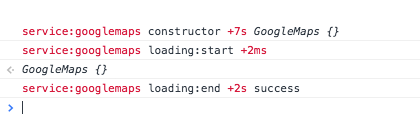
Помимо того, что логи сервиса выделены красным и по ним легко отфильтровать, библиотека так-же показывает разницу во времени между вызовами. Поэтому мы видим что между вызовами конструктора и метода init прошло 2 миллисекунды, а загрузка гуглкарт прошла успешно и заняла 2 секунды.
Как подключить себе
-
Установите библиотеку через npm, bower или скачайте с github
$ npm install debug --save # или $ bower install debug --save -
Добавьте файл в систему сборки перед другими модулями или вставьте через тег script
<script src="./path/to/debug.js"> -
Для каждого модуля объявите переменную для дебага. Значение будет добавляться к каждому логу с определенным цветом.
debug = window.debug('service:googlemaps') -
Залогируйте что-нибудь
debug('loading:start') -
Включите отображение логов в консоли
localStorage.debug = '*'
После выполнения этих действий вы увидите логи в консоли и станете лучше контролировать происходящее в JavaScript. Если у вас раньше не было логирования в проекте, не стоит просить пару дней чтобы его настроить. Подключите библиотеку и когда будете рефакторить старый или писать новый модуль — добавьте логирование туда.
Дополнительный материал
О логировании и console.log рассказал Антон Шувалов выступая на конференции DUMB 2016 в секции FrontTalks.
Ссылки на записи выступлений с FrontTalks 2016 на хабре, а за прошлый год у меня в статье «Видео и презентации с конференции “FrontTalks” 2015».
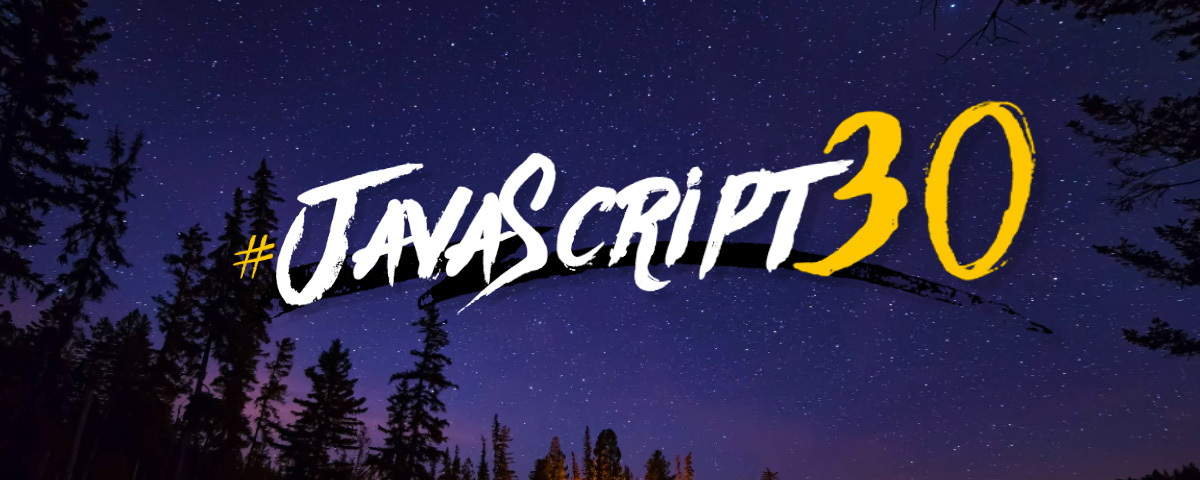
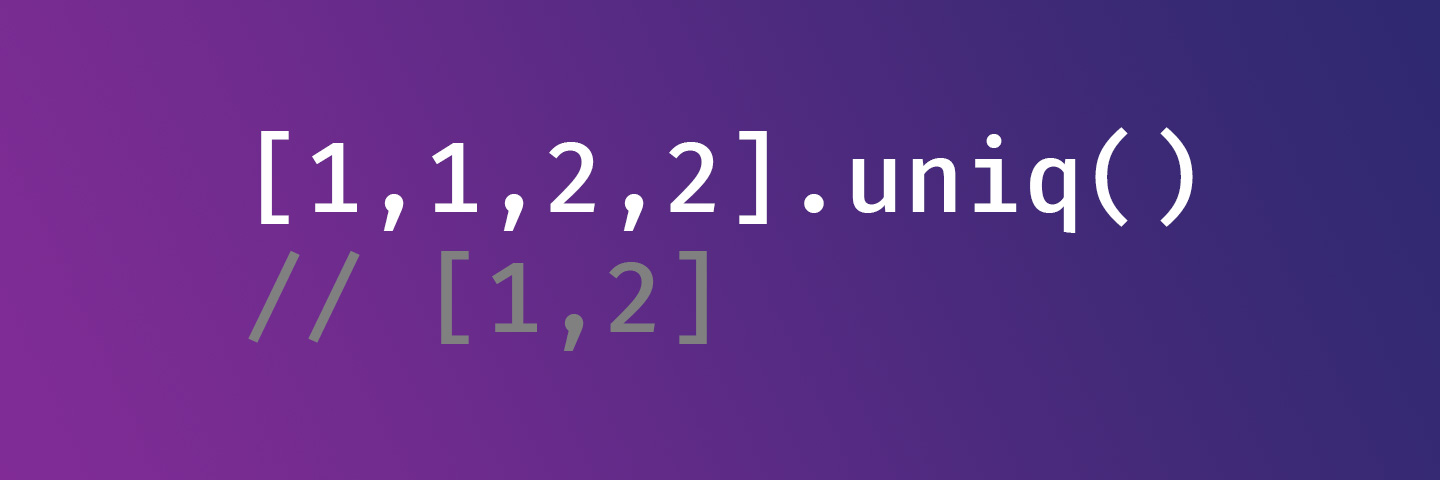
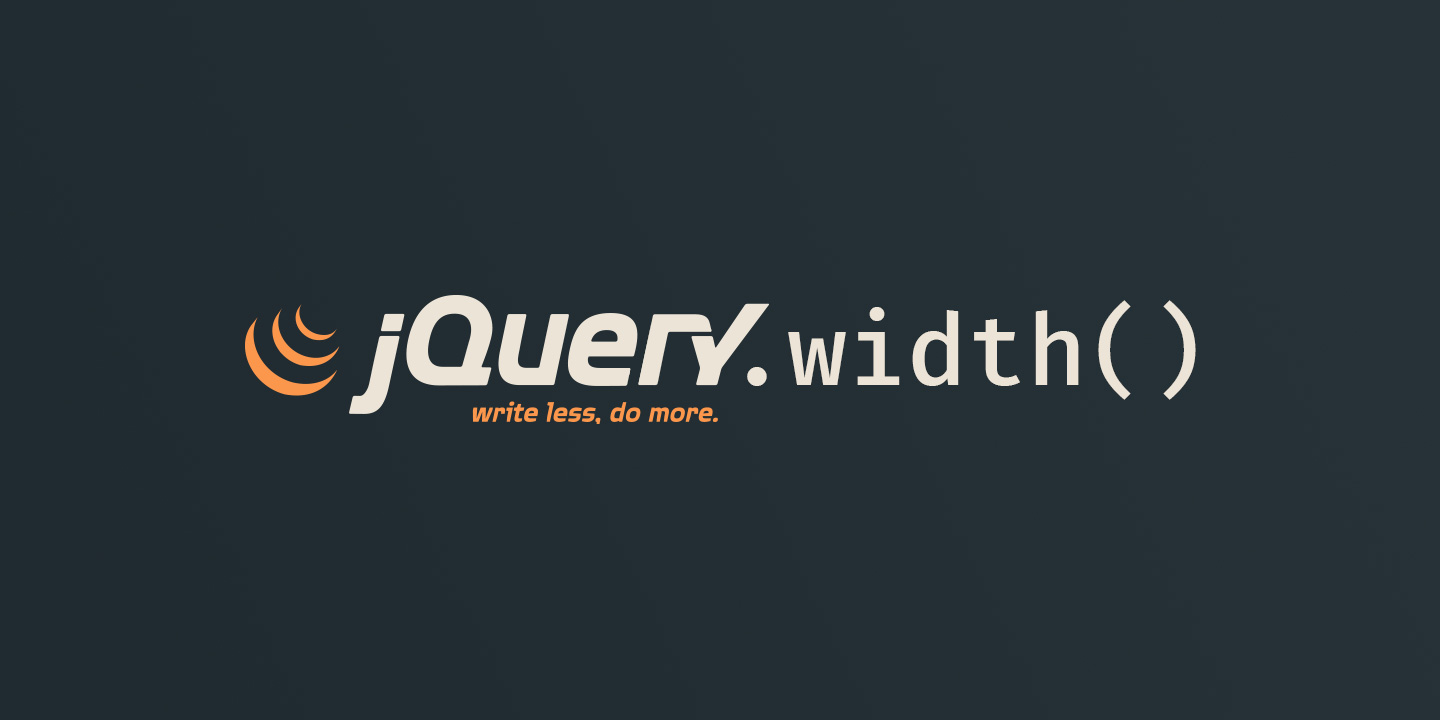
![Код. Плейсхолдер для [contenteditable]](/assets/img/contenteditable.jpg)